Sut i greu llwybr byr bwrdd gwaith ar gyfer calendr Outlook / ffolder benodol?
Wrth gychwyn Microsoft Outlook trwy glicio ddwywaith ar yr eicon Outlook ar y bwrdd gwaith neu yn y ddewislen Start, mae fel arfer yn agor ffolder Mewnflwch y cyfrif e-bost diofyn. Ond, mewn rhai achosion efallai y bydd angen i chi agor ffolder benodol yn uniongyrchol, fel Calendr. A bydd yr erthygl hon yn dangos i chi'r ffyrdd o'i gyflawni:
Creu llwybr byr bwrdd gwaith newydd ar gyfer calendr Outlook / ffolder benodol
Newid llwybr byr bwrdd gwaith gwreiddiol ar gyfer calendr Outlook / ffolder benodol
Atebwch yn awtomatig gyda'r cyfrif e-bost diofyn yn Outlook
Yn gyffredinol, gall Outlook nodi'r cyfrif e-bost y mae'r e-bost gweithredol yn perthyn iddo, ac yna ateb gyda'r cyfrif e-bost hwn yn awtomatig. Fodd bynnag, gyda Kutools ar gyfer Outlook's Atebwch gyda'r cyfrif diofyn bob amser opsiwn, ni waeth pa gyfrif e-bost y mae'r e-bost gweithredol yn perthyn iddo, bydd yn cael ei ateb gyda'r cyfrif e-bost diofyn yn eich Outlook.

- Awtomeiddio e-bostio gyda Auto CC / BCC, Auto Ymlaen gan reolau; anfon Ymateb Auto (Allan o'r Swyddfa) heb fod angen gweinydd cyfnewid...
- Cael nodiadau atgoffa fel Rhybudd BCC wrth ymateb i bawb tra'ch bod ar restr BCC, a Atgoffwch Wrth Ymlyniadau ar Goll am atodiadau anghofiedig...
- Gwella effeithlonrwydd e-bost gyda Ateb (Pawb) Gydag Atodiadau, Ychwanegu Cyfarchiad neu Dyddiad ac Amser yn Awtomatig i'r Llofnod neu'r Pwnc, Ateb E-byst Lluosog...
- Symleiddio e-bostio gyda E-byst Dwyn i gof, Offer Ymlyniad (Cywasgu Pawb, Auto Save All...), Tynnwch y Dyblygion, a Adroddiad Cyflym...
 Creu llwybr byr bwrdd gwaith newydd ar gyfer calendr Outlook / ffolder benodol
Creu llwybr byr bwrdd gwaith newydd ar gyfer calendr Outlook / ffolder benodol
Bydd y dull hwn yn arwain i ychwanegu llwybr byr bwrdd gwaith newydd ar gyfer ffolder Outlook penodol, fel Calendr, Tasg, ac ati.
1. Agorwch y ffolder sy'n cynnwys rhaglen Microsoft Outlook gydag agor yr archwiliwr ffeiliau, gan gludo llwybr ffolder C: \ Ffeiliau Rhaglenni \ Microsoft Office \ Office15 i mewn i'r cyfeiriad blwch, a phwyso'r Rhowch allweddol.

Nodiadau:
(1) Newid y Office15 yn uchod llwybr y ffolder i Office16 ar gyfer Outlook 2016, neu Office14 i Swyddfa 2010.
(2) Os ydych chi'n gosod eich Microsoft Office (neu Outlook) mewn ffolder arfer, agorwch y ffolder arfer sy'n cynnwys rhaglen Microsoft Outlook.
2. Nawr mae'r ffolder sy'n cynnwys y rhaglen Outlook yn agor. De-gliciwch y rhaglen Outlook (ffeil exe) a dewis Anfon i > Penbwrdd (creu llwybr byr) o'r ddewislen cyd-destun. Gweler y screenshot:

3. Nawr mae llwybr byr bwrdd gwaith ar gyfer Outlook yn cael ei greu. Ewch i'r bwrdd gwaith, cliciwch ar y dde ar y llwybr byr bwrdd gwaith, a dewiswch Eiddo o'r ddewislen cyd-destun. Gweler y screenshot:
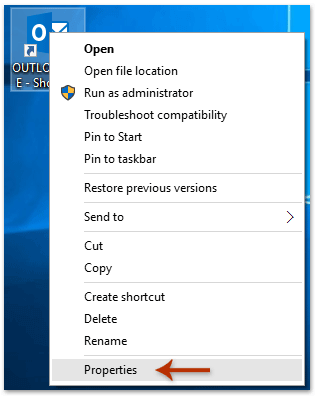
4. Nawr mae'r blwch deialog Properties yn dod allan. Cliciwch y Shortcut tab, ychwanegu gofod a / dewis rhagolwg: calendr ar ddiwedd y Targed blwch, a chliciwch ar y OK botwm. Gweler y screenshot:

Nodiadau:
(1) Ar ôl newid, bydd y testun yn newidiadau i "C: \ Program Files \ Microsoft Office \ root \ Office16 \ OUTLOOK.EXE" / dewiswch ragolwg: calendr yn y Targed blwch. (16 gellir ei ddisodli gan 15, 14, neu eraill yn seiliedig ar eich fersiwn Microsoft Outlook)
(2) Os yw enw'r ffolder targed yn cynnwys bylchau, amgaewch enw'r ffolder gyda dyfyniadau, fel "C: \ Program Files \ Microsoft Office \ root \ Office16 \ OUTLOOK.EXE" / dewiswch "outlook: Sent Items".
(3) Os yw'r ffolder targed yn is-ffolder, ychwanegwch enw'r prif ffolder a slaes cyn enw'r is-ffolder, fel "C: \ Program Files \ Microsoft Office \ root \ Office16 \ OUTLOOK.EXE" / dewiswch y rhagolygon: Cysylltiadau / B.
5. Daliwch i ddewis y llwybr byr bwrdd gwaith, cliciwch ar y dde a dewiswch Ailenwi yn y ddewislen cyd-destun, ac yna ailenwi'r bwrdd gwaith yn fyr fel y mae ei angen arnoch.
Yn fy achos i, rwy'n ailenwi'r bwrdd gwaith yn fyr fel Outlook_Calendr. Gweler y screenshot :

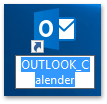
O hyn ymlaen, wrth glicio ddwywaith ar y llwybr byr bwrdd gwaith, bydd yn agor y ffolder Calendr yn ddiofyn yn Outlook.
 Newid llwybr byr bwrdd gwaith gwreiddiol ar gyfer calendr Outlook / ffolder benodol
Newid llwybr byr bwrdd gwaith gwreiddiol ar gyfer calendr Outlook / ffolder benodol
Mewn gwirionedd, gallwch hefyd ffurfweddu opsiynau Outlook a newid y ffolder cychwyn diofyn yn Outlook. Gwnewch fel a ganlyn:
1. Cliciwch Ffeil > Dewisiadau.
2. Yn y blwch deialog agoriadol Outlook Options, cliciwch Uwch yn y bar chwith, ac yna cliciwch ar y Pori botwm yn y Rhagolwg cychwyn ac allanfa adran. Gweler y screenshot:

3. Nawr mae'r blwch deialog Select Folder yn dod allan. Cliciwch i ddewis y ffolder cychwyn newydd yn ôl yr angen, a chliciwch ar y OK botwm. Gweler y screenshot:

4. Cliciwch y OK botwm yn y blwch deialog Outlook Options.
Wrth symud ymlaen, pan ddechreuwch Outlook, bydd yn agor y ffolder cychwyn penodedig yn ddiofyn.
 Erthyglau Perthnasol
Erthyglau Perthnasol
Cadwch ffolder Outlook ar ddisg, gyriant caled neu bwrdd gwaith
Arddangos rhybudd bwrdd gwaith post newydd ar gyfer is-ffolderi yn Outlook
Offer Cynhyrchiant Swyddfa Gorau
Kutools ar gyfer Rhagolwg - Dros 100 o Nodweddion Pwerus i Werthu Eich Outlook
🤖 Cynorthwy-ydd Post AI: E-byst pro ar unwaith gyda hud AI - un clic i atebion athrylith, tôn berffaith, meistrolaeth amlieithog. Trawsnewid e-bostio yn ddiymdrech! ...
📧 E-bostio Automation: Allan o'r Swyddfa (Ar gael ar gyfer POP ac IMAP) / Amserlen Anfon E-byst / Auto CC/BCC gan Reolau Wrth Anfon E-bost / Awto Ymlaen (Rheolau Uwch) / Auto Ychwanegu Cyfarchiad / Rhannwch E-byst Aml-Dderbynnydd yn Negeseuon Unigol yn Awtomatig ...
📨 Rheoli E-bost: Dwyn i gof E-byst yn Hawdd / Rhwystro E-byst Sgam gan Bynciau ac Eraill / Dileu E-byst Dyblyg / Chwilio Manwl / Cydgrynhoi Ffolderi ...
📁 Ymlyniadau Pro: Arbed Swp / Swp Datgysylltu / Cywasgu Swp / Auto Achub / Datgysylltiad Auto / Cywasgiad Auto ...
🌟 Rhyngwyneb Hud: 😊Mwy o Emojis Pretty a Cŵl / Rhowch hwb i'ch Cynhyrchiant Outlook gyda Golygfeydd Tabbed / Lleihau Outlook Yn lle Cau ...
???? Rhyfeddodau un clic: Ateb Pawb ag Ymlyniadau Dod i Mewn / E-byst Gwrth-Gwe-rwydo / 🕘Dangos Parth Amser yr Anfonwr ...
👩🏼🤝👩🏻 Cysylltiadau a Chalendr: Swp Ychwanegu Cysylltiadau O E-byst Dethol / Rhannwch Grŵp Cyswllt i Grwpiau Unigol / Dileu Atgoffa Pen-blwydd ...
Dros Nodweddion 100 Aros Eich Archwiliad! Cliciwch Yma i Ddarganfod Mwy.

